如何清除主要浏览器(和移动设备)上的浏览器缓存和 Cookie
已发表: 2023-01-23您想知道如何清除浏览器缓存及其重要性吗? 提示:如果您的 WordPress 网站遇到问题,清除缓存可能是一种简单的解决方案! 在本指南中,您将详细了解浏览器缓存以及如何清除每个浏览器的缓存(和 cookie)。
让我们开始吧!
什么是浏览器缓存?
浏览器缓存存储直接从网站下载的文件和资源,例如媒体资产、文本和编码文件(HTML、CSS 和 JavaScript)。 缓存内置于您的网络浏览器中,是一个“记忆”网络内容的数据库。
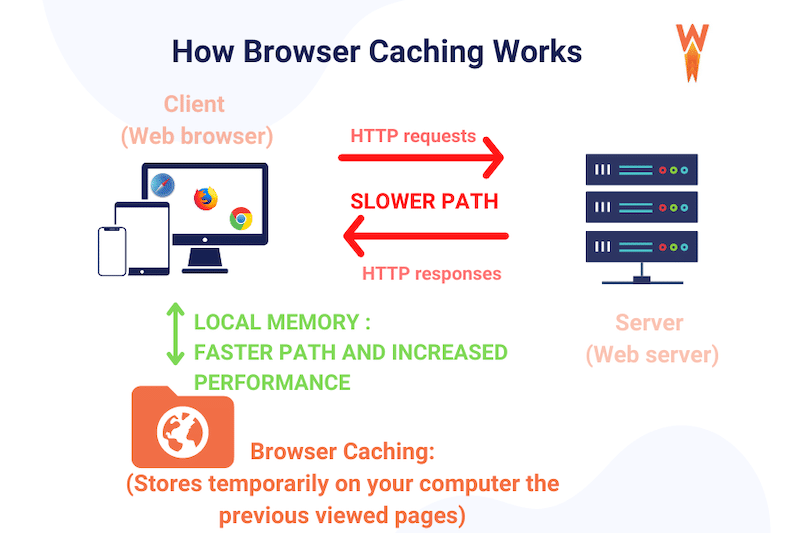
为什么浏览器缓存很重要
浏览器缓存允许更快地向已经访问过您网站的用户提供内容。 它可以节省用户时间并减少页面加载时间和 Web 服务器带宽。
这对于性能和用户体验至关重要,因为缓存内容的加载速度比常规内容快:您的浏览器不必从头开始加载所有内容。
例如,服务器可以告诉浏览器存储支付方式图片并且在用户返回时不下载它们:
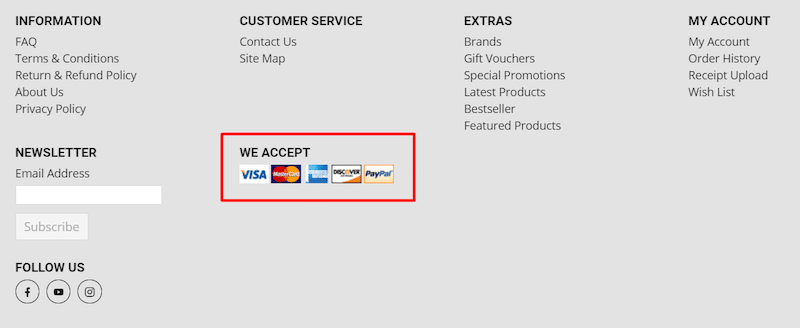
这些图像不太可能每天更改,因此您可以将它们缓存至少一周。
| 浏览器缓存只是缓存的一部分。 您可以阅读我们的深入指南,了解有关不同类型缓存的更多信息。 |
使用 WP Rocket 启用浏览器缓存
要启用浏览器缓存,您可以使用 WP Rocket——WordPress 最好的缓存插件之一。 该插件要求浏览器将经常使用(但很少更新)的文件保存在其本地缓存内存中,从而为访问者带来更快的体验。
您需要做的就是安装并激活插件。 WP Rocket 将完成繁重的工作,并巧妙地为更新较少的文件设置过期时间。
| 您可以通过阅读我们易于遵循的指南来了解有关 WordPress 页面缓存的更多信息。 |
您已经了解了浏览器缓存的含义以及如何实现它,让我们解释一下为什么以用户身份清除浏览器缓存很重要。
为什么你应该清除你的浏览器缓存
清除浏览器缓存以避免看到过时的内容并解决互联网上的大多数常见问题很重要——例如,“问题 403”、随机数问题以及在本地环境中进行的任何开发(如果您不清除您的缓存,当您将其从开发环境推送到生产环境时,您可能看不到更新的内容)。
我们可以以您添加的新横幅为例,但在前端还看不到这种变化。 那是因为您的浏览器仍在显示带有旧横幅的页面的缓存版本。 通过清除缓存,您最终会在刷新页面时看到它。
请记住,浏览器会将缓存的内容存储一段有限的时间或直到它已满。 之后清除缓存,浏览器将在下次访问时提供更新的内容。
| 清除浏览器缓存并不总能解决问题,但它是调试的良好起点。 |
您还可以清除计算机上的 cookie 以保护您的隐私并避免第三方跟踪。
下一节将向您展示如何从主要浏览器中删除 cookie 和清除缓存。
如何清除浏览器上的缓存和 Cookie
您可以在每个主要浏览器上手动清除浏览器缓存和 cookie。 为了帮助您完成此过程,我们为最流行的教程整理了一些简单的教程。
如何清除谷歌浏览器上的缓存
要清除 Google Chrome 上的缓存,请单击浏览器窗口右上角的三点图标,然后打开“更多工具”选项并从子菜单中选择“清除浏览数据”。
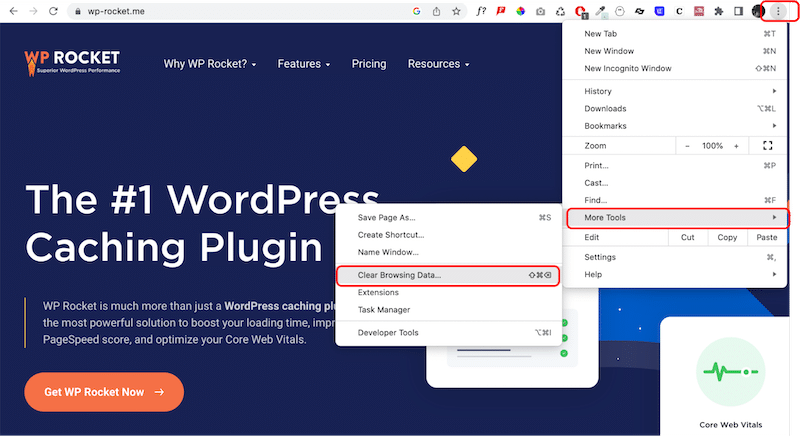
您可以通过单击“清除数据”按钮来选择清除包含浏览历史记录、cookie、缓存图像和文件的基本选项卡。
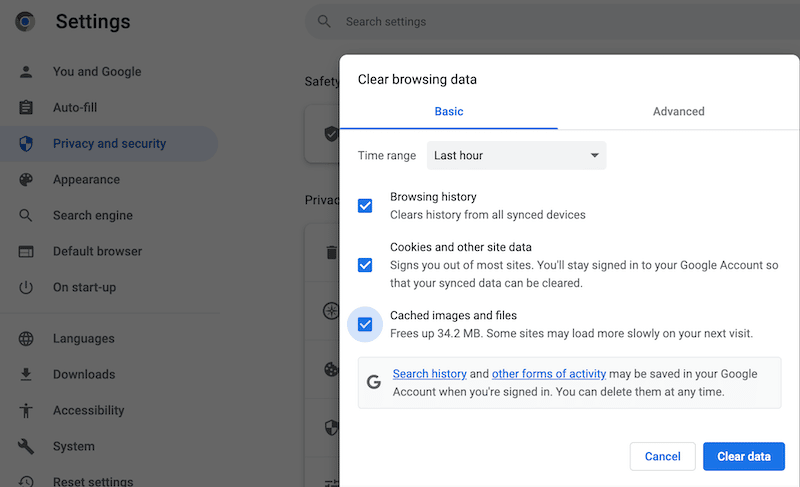
如果您想走得更远,可以打开“高级”选项卡并选中您选择的框。 请注意,如果您决定清除密码和其他登录数据类别的缓存,那么您将丢失为您拥有的每个网站保存的所有密码。 这可能会损害您未来购买和连接的用户体验。
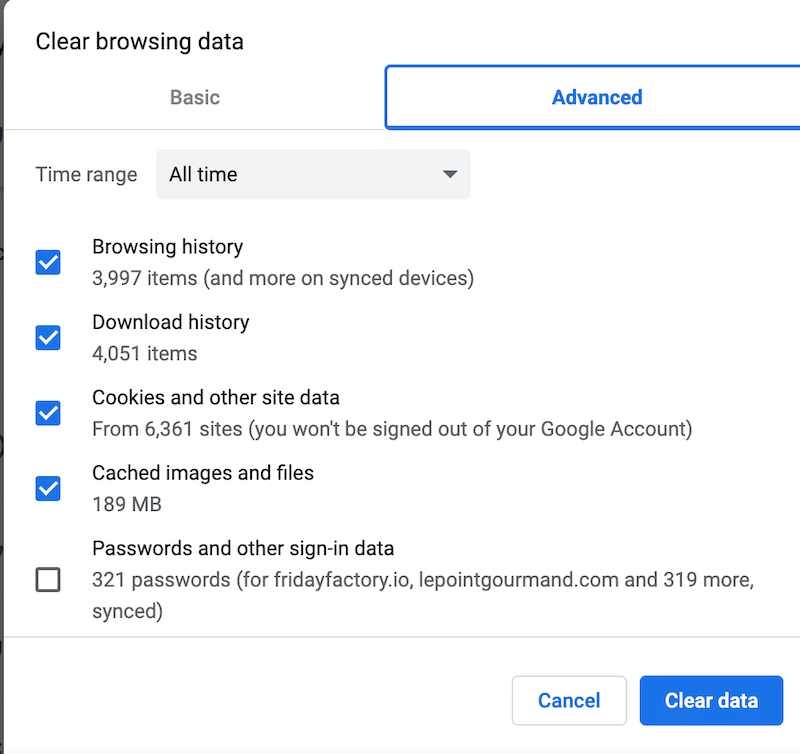
清除缓存时,您还可以决定是否要清除最近一小时、24 小时、7 天、4 周和所有时间发生的事情。 如果您想清除自浏览历史开始以来的所有内容,请单击“所有时间”。
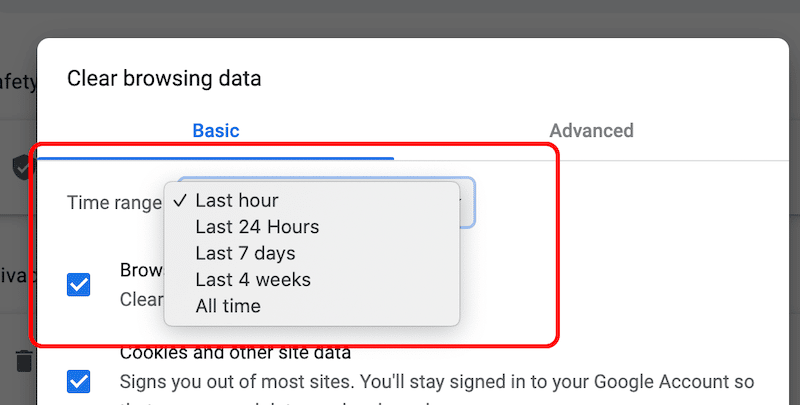
要清除 cookie 和其他网站数据,您可以转到 Google Chrome设置>隐私和安全> Cookie 和其他网站数据:
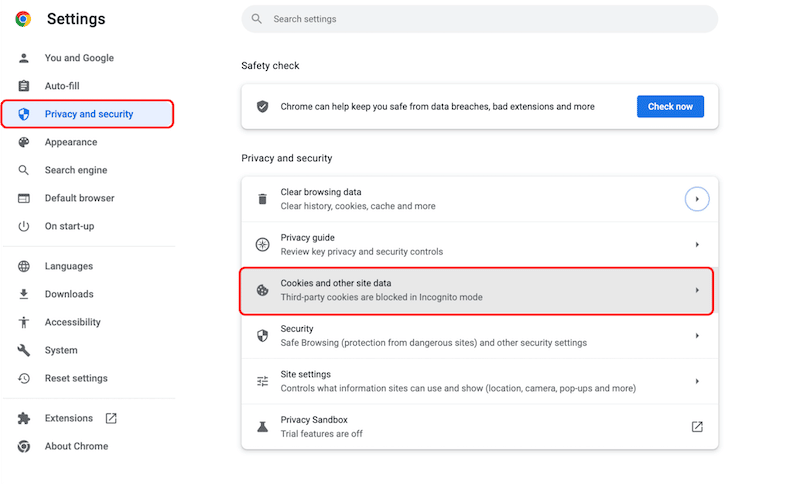
在此部分中,您可以定义 cookie 的首选设置。 您可以决定仅在某些网站上允许它们。 这是一种可定制的体验。
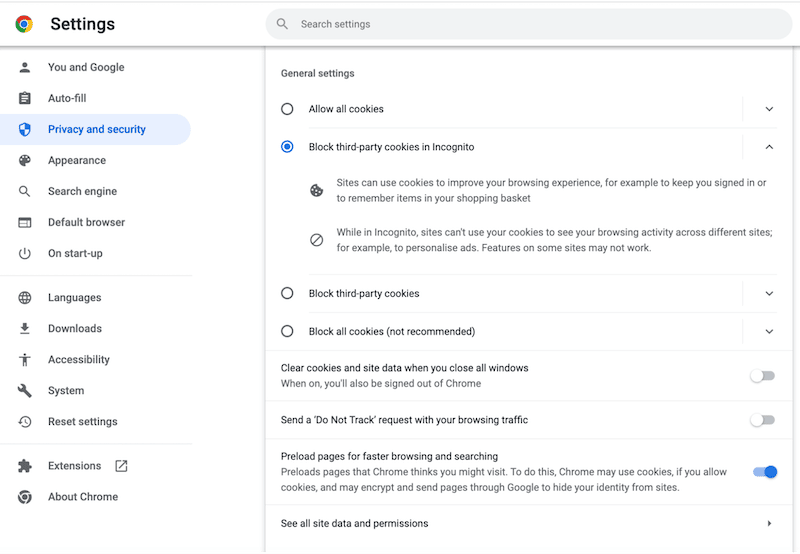
| 专业提示:我使用名为“清除缓存”的 Chrome 扩展程序,它可以让您方便地一键清除缓存。 |
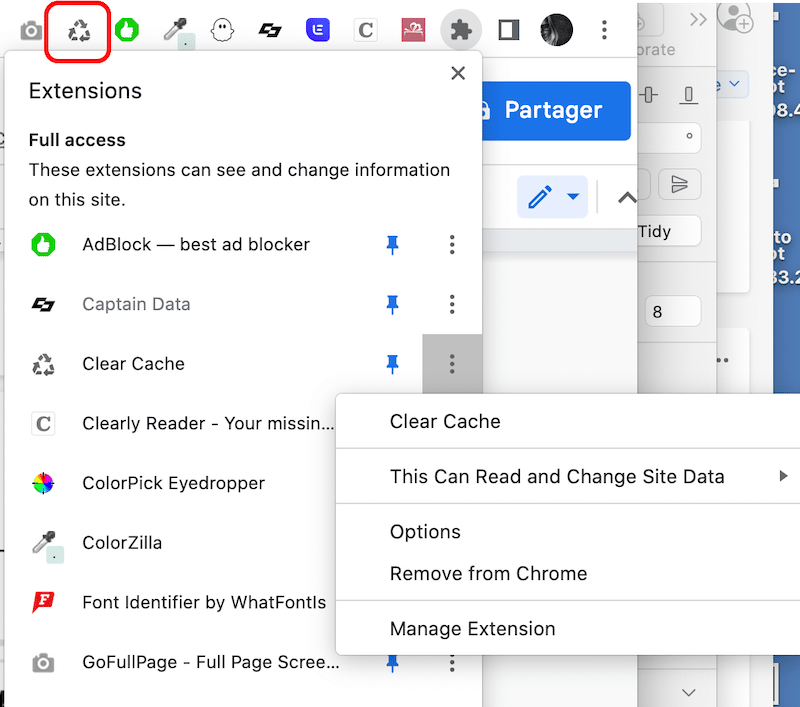
如何清除 Safari 上的缓存
清除 Safari 上的浏览器缓存(包括 cookie 和网络数据)非常简单。 只需转到Safari >清除历史记录。
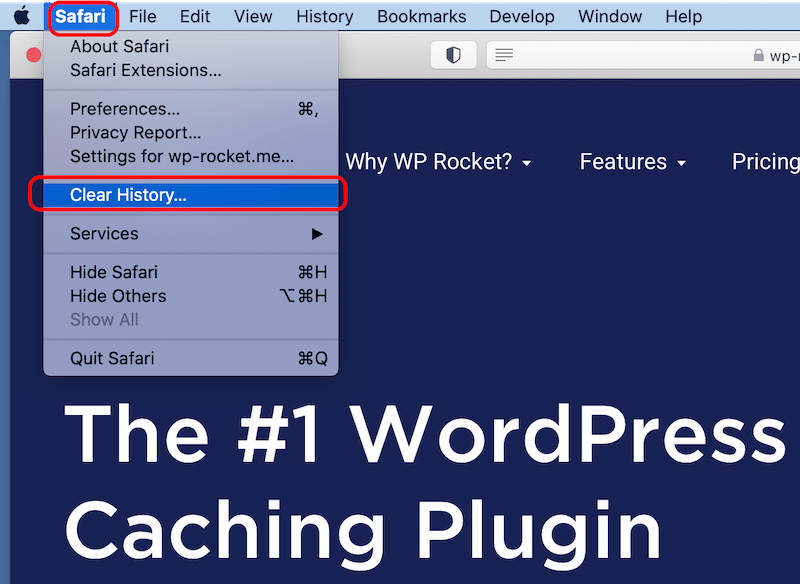
然后,您可以通过从下拉菜单中选择您的首选选项来决定要清除历史记录的时间。 选择持续时间后,单击“清除历史记录”按钮。
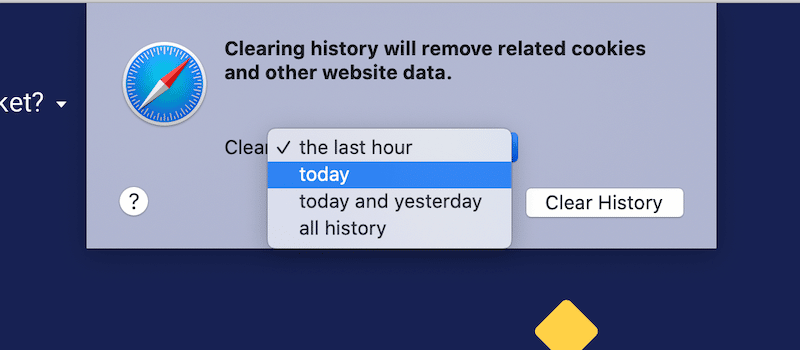
如果您按照这些步骤操作,您将从浏览器中删除所有历史记录和 cookie。 如果您需要对设置进行更多自定义,请导航至
Safari >首选项
从“常规”选项卡中,您可以选择历史项目的时间长度:
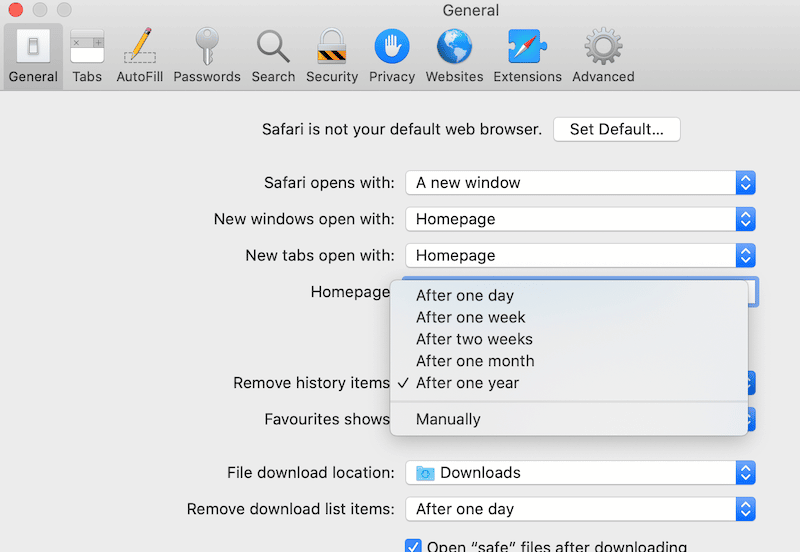
然后转到“隐私”选项卡并选择您希望如何管理 cookie 和网站数据:
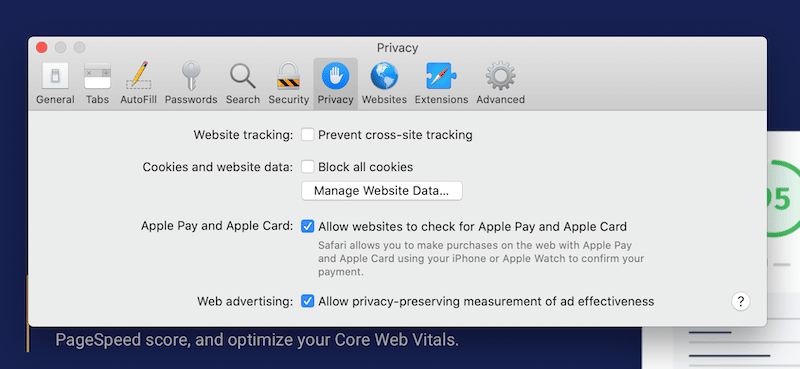
| 专业提示:要轻松清空缓存,请转到Develop > Empty Caches 。 |
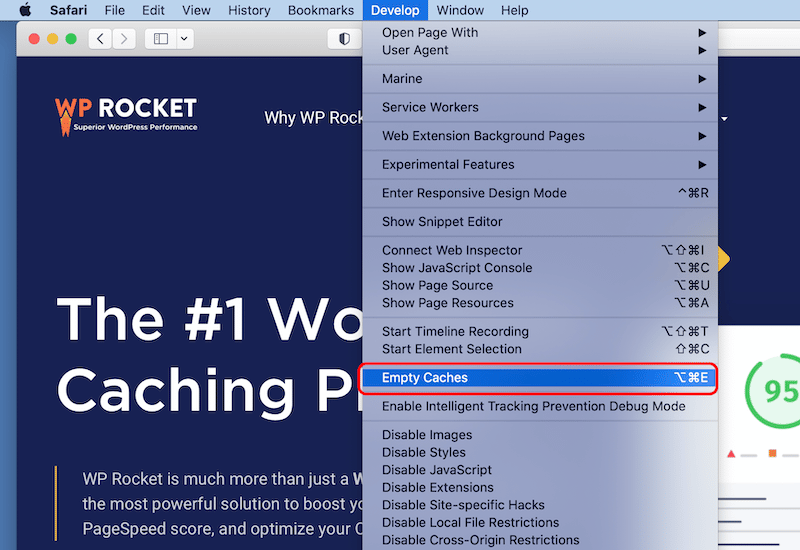
如何清除 Firefox 上的缓存
要清除 Mozilla Firefox 上的浏览器缓存,请单击窗口右上角的汉堡包图标,然后选择历史记录>清除最近的历史记录。

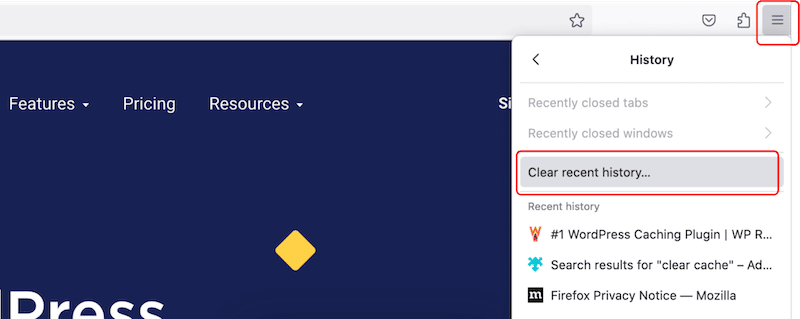
您可以选择要清除的元素并指明您的首选时间范围:
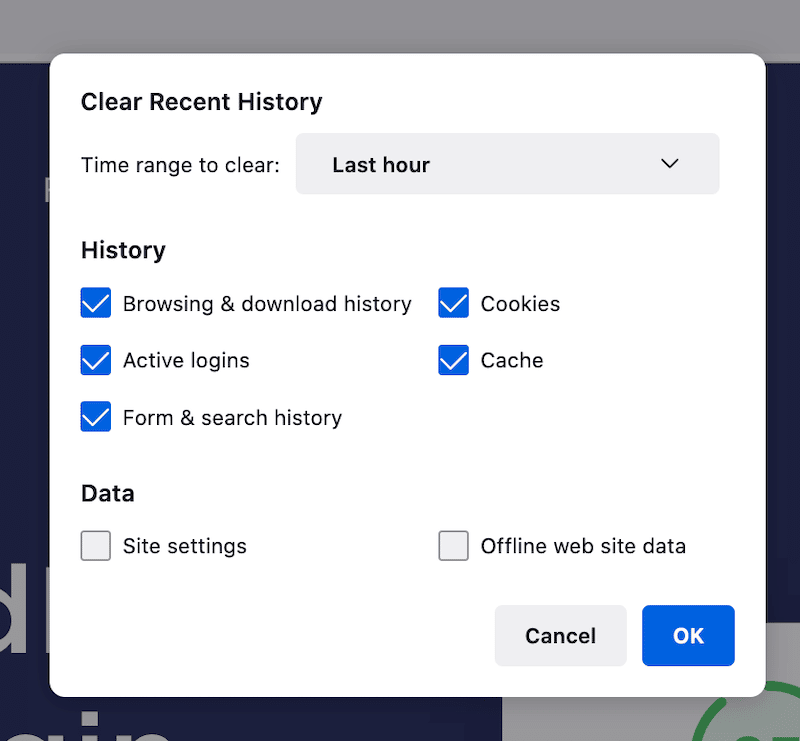
您还可以从搜索栏中的以下地址访问专用的隐私和安全选项卡:
关于:首选项#privacy
在该部分中,您可以决定要清除哪些 cookie 和数据。
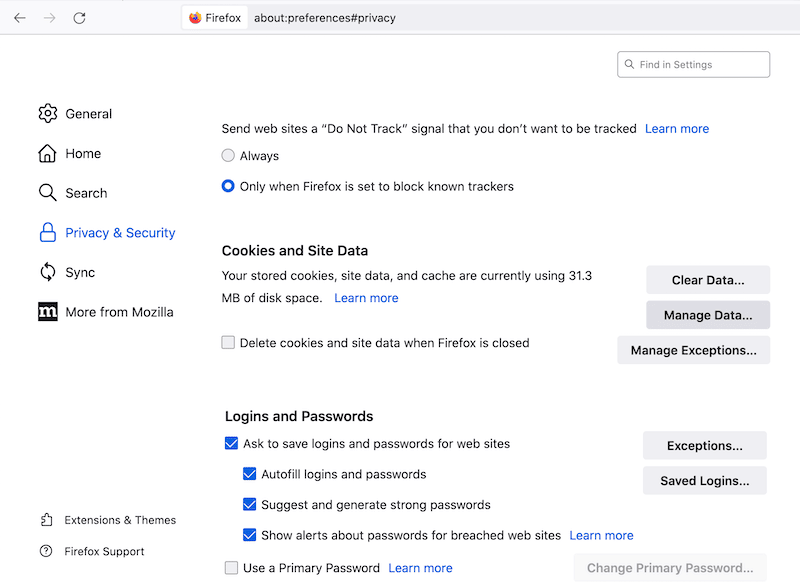
| 专业提示:我使用 Clear Cache Firefox 扩展在几秒钟内清除浏览器缓存。 |
要下载用于浏览器缓存的附加组件,请转到附加组件窗口并搜索您选择的扩展:
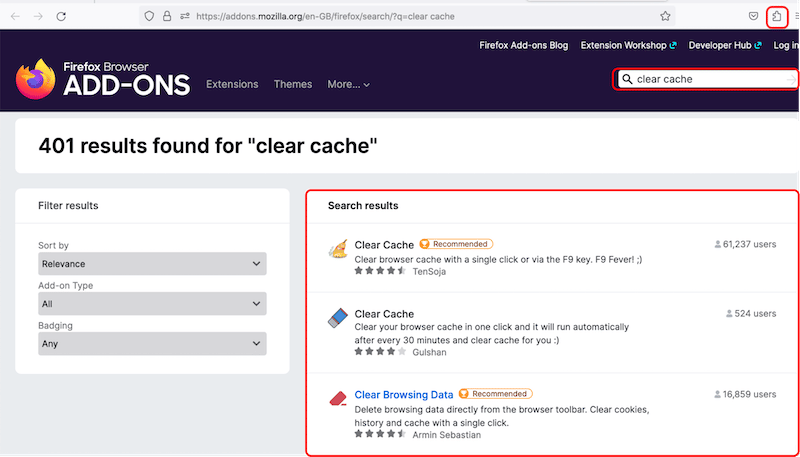
如何清除 Opera 上的缓存
要清除 Opera 上的浏览器缓存,请单击左下方菜单中的历史记录图标(看起来像一个时钟),然后按清除浏览数据按钮。
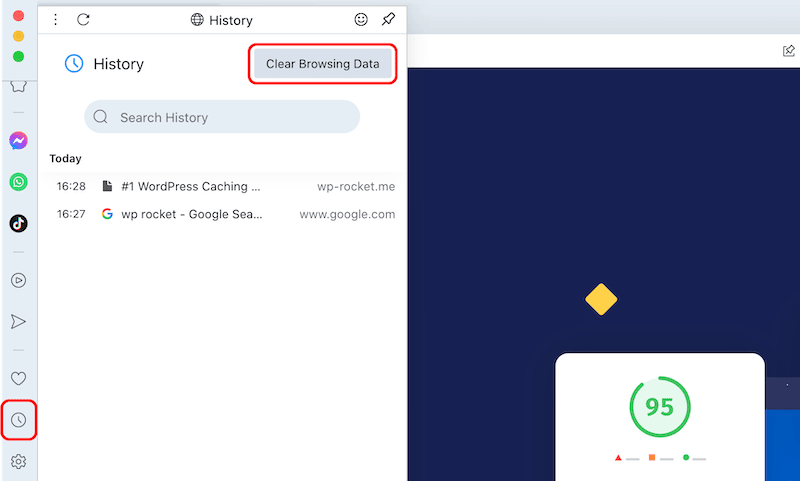
您有一个基本选项卡和一个高级选项卡,允许您选择要清除缓存的内容,包括 cookie。 做出选择并单击“清除数据”按钮。
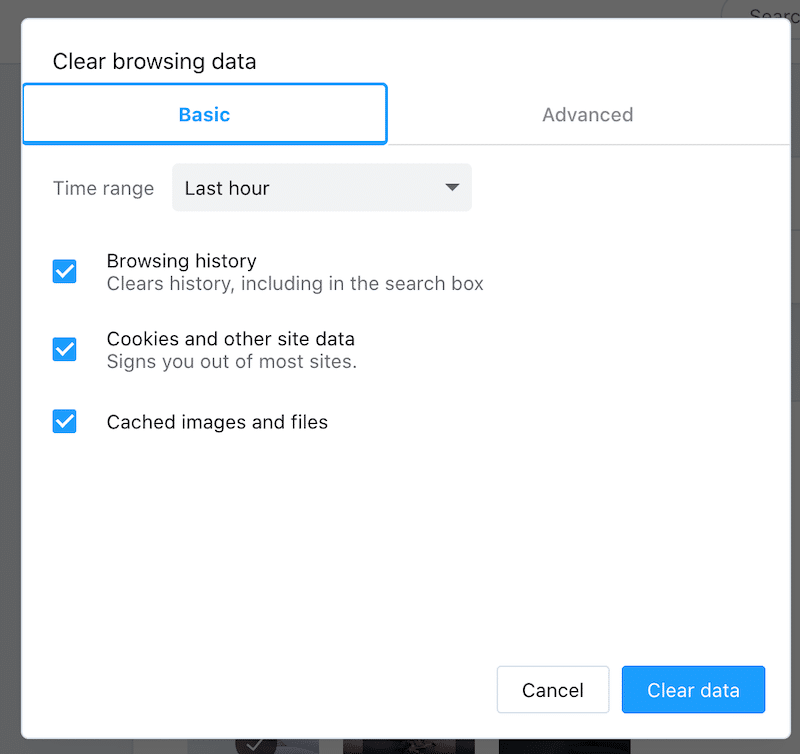
Opera 还有一个专门的部分,用于选择要删除或阻止哪些 cookie,可从简单设置按钮 >隐私和安全 > Cookie 和其他站点数据访问。
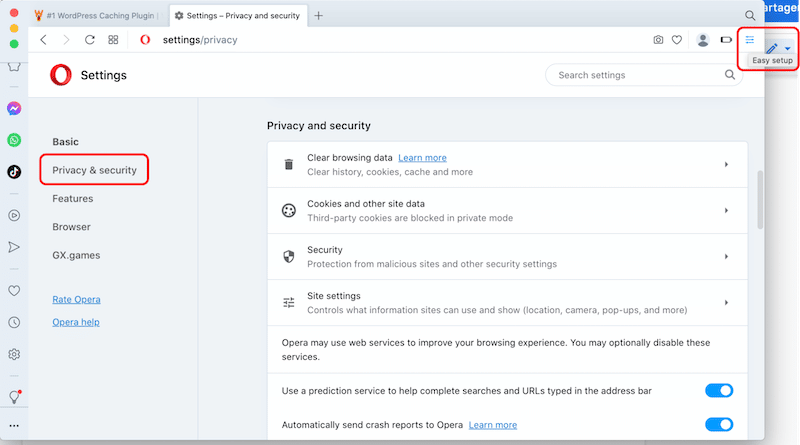
如何清除 Microsoft Edge 上的缓存
要清除 Microsoft Edge 上的浏览器缓存,请单击浏览器窗口右上角的三个点,然后选择历史记录>清除浏览数据:
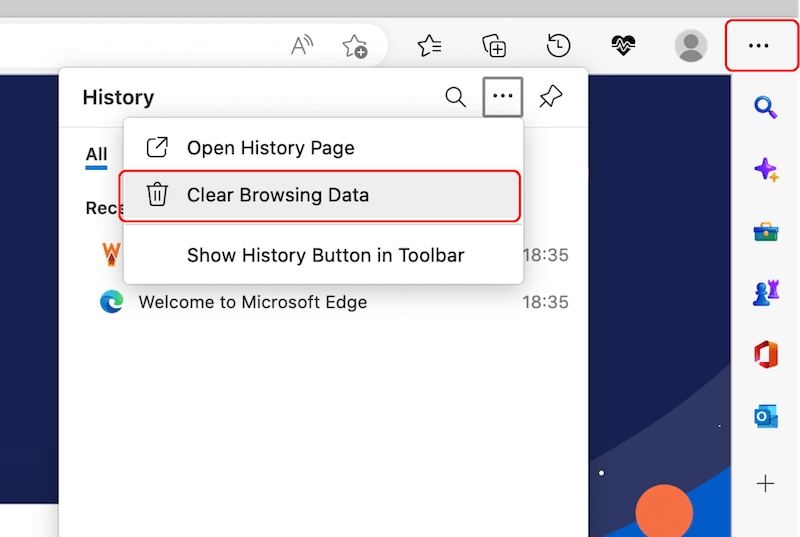
选择时间范围并选中要清除缓存的内容的框,包括 cookie:
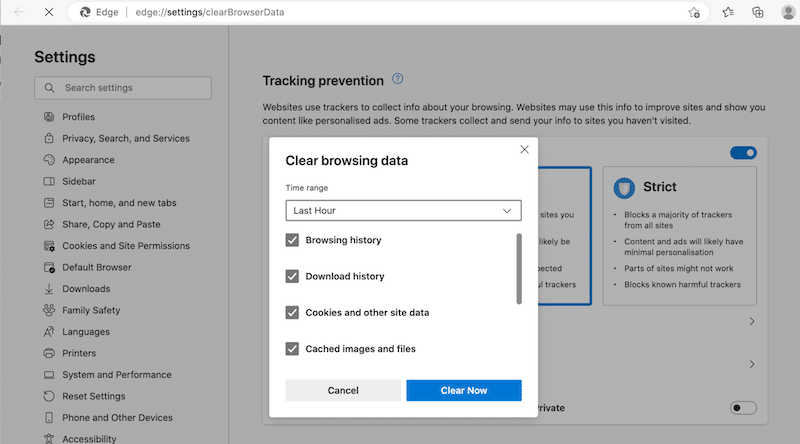
如果您想进行更高级的缓存,请导航至三点图标 >设置>隐私、搜索和服务,然后按选择要清除的内容按钮:
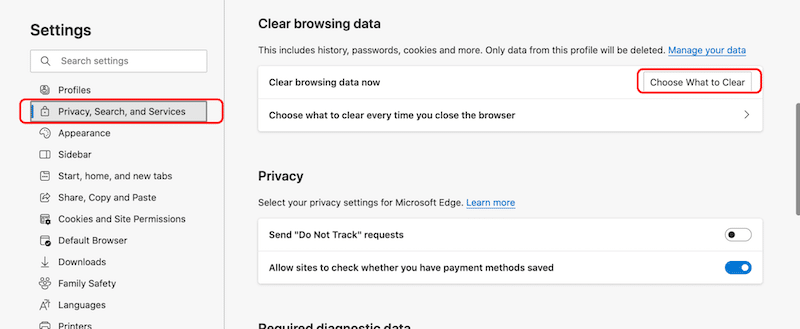
关于 cookie,Microsoft Edge 有专门的 Cookie 和网站权限面板,允许您允许或禁止网站保存 cookie 数据。
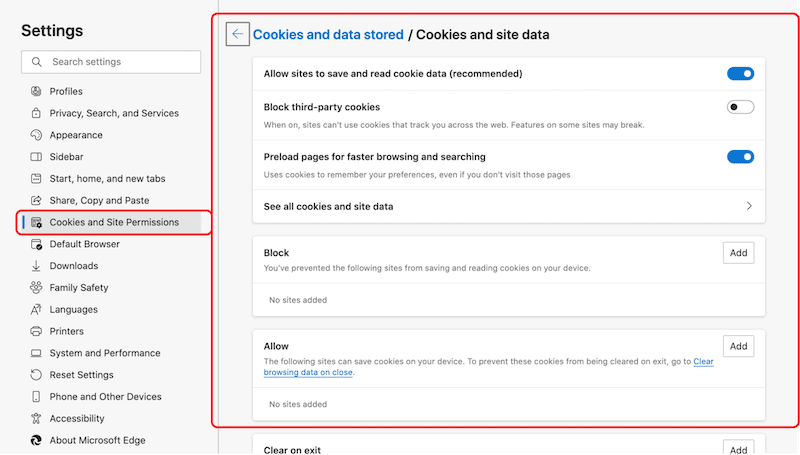
如何清除 Internet Explorer 上的缓存
Internet Explorer 现已停用,因此我们不鼓励您使用它进行网络研究。 自 2022 年以来,Microsoft 一直在鼓励他们的客户迁移到 Microsoft Edge,它更安全并为现代网站和应用程序提供支持。
如何清除手机上的浏览器缓存
要清除 iPhone 和 Android 上的浏览器缓存,只需默认打开浏览器的设置并导航到历史记录和网站数据。 每个主要网络浏览器的过程都相似,但 iOS 和 Android 之间略有不同。 让我们看看如何清除这两个操作系统的缓存。
清除 iOS 上的浏览器缓存
要清除 iOS 上的浏览器缓存,请转到您的 iPhone设置并向下滚动到该应用程序。 我们以 Safari 为例。
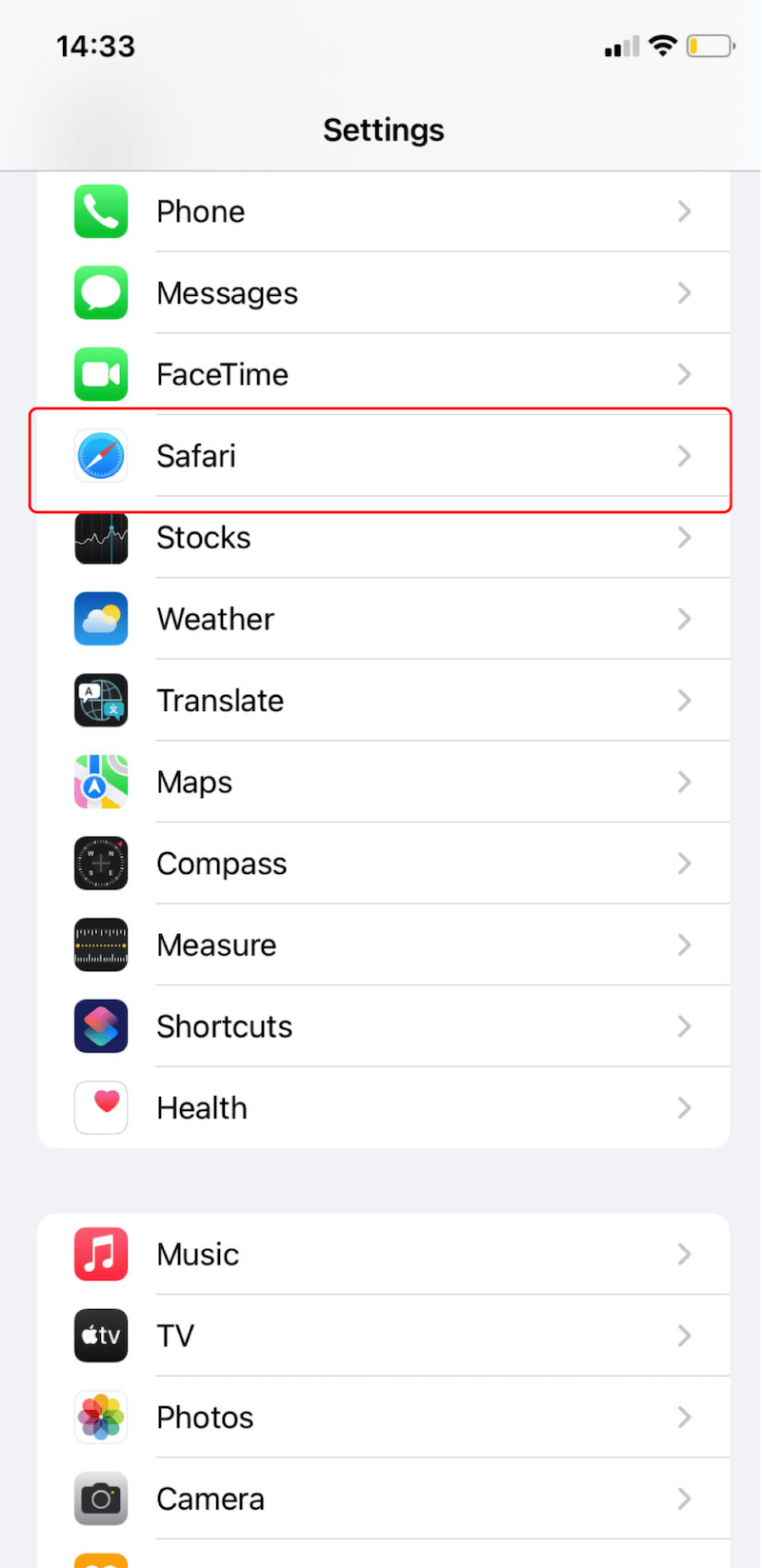
然后,点击清除历史记录和网站数据并确认。 这将删除历史记录、cookie 和其他浏览数据。
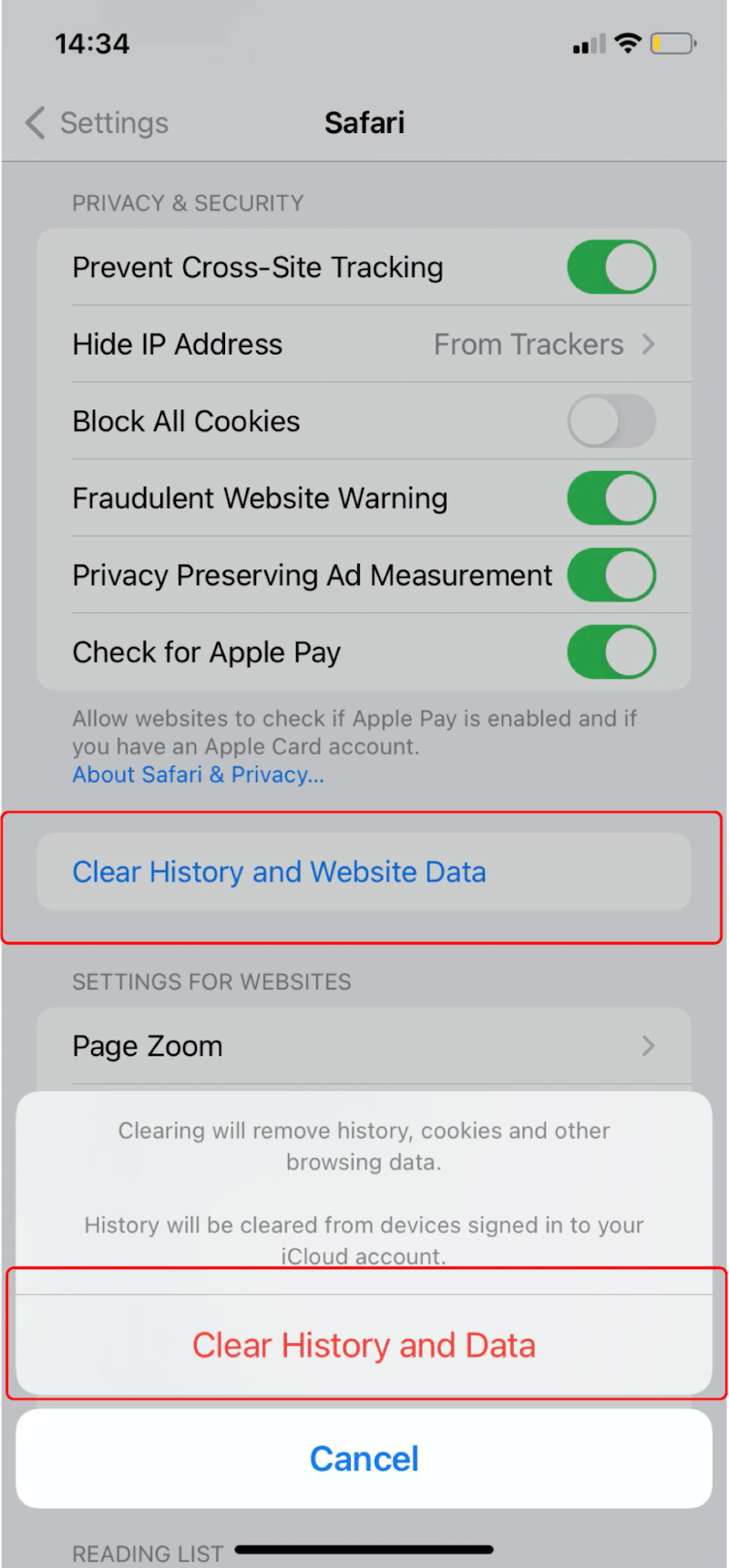
清除浏览器缓存安卓
要清除 Android 上的浏览器缓存,请启动浏览器应用程序并打开屏幕右上角的三点图标。 我们以 Firefox 为例。
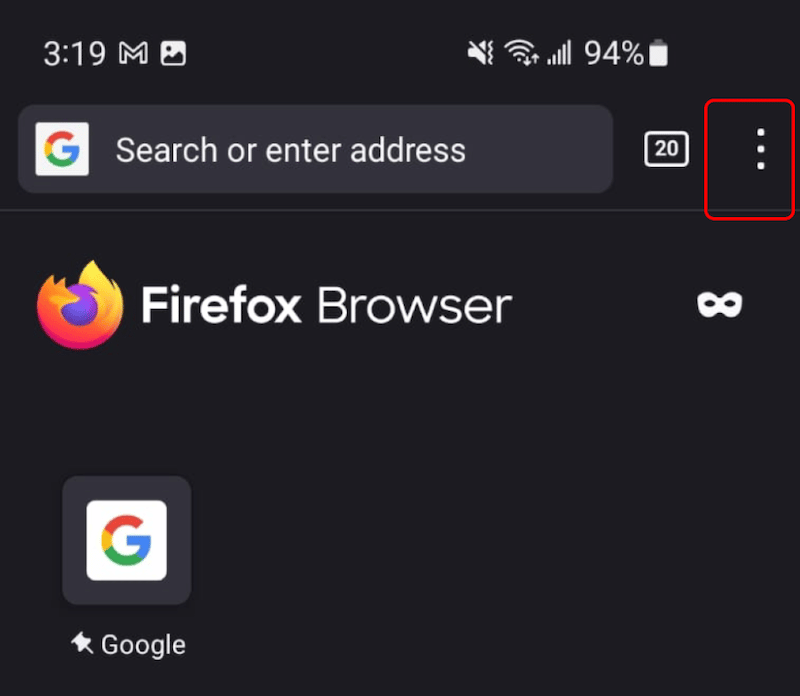
然后,导航到“设置”子菜单:
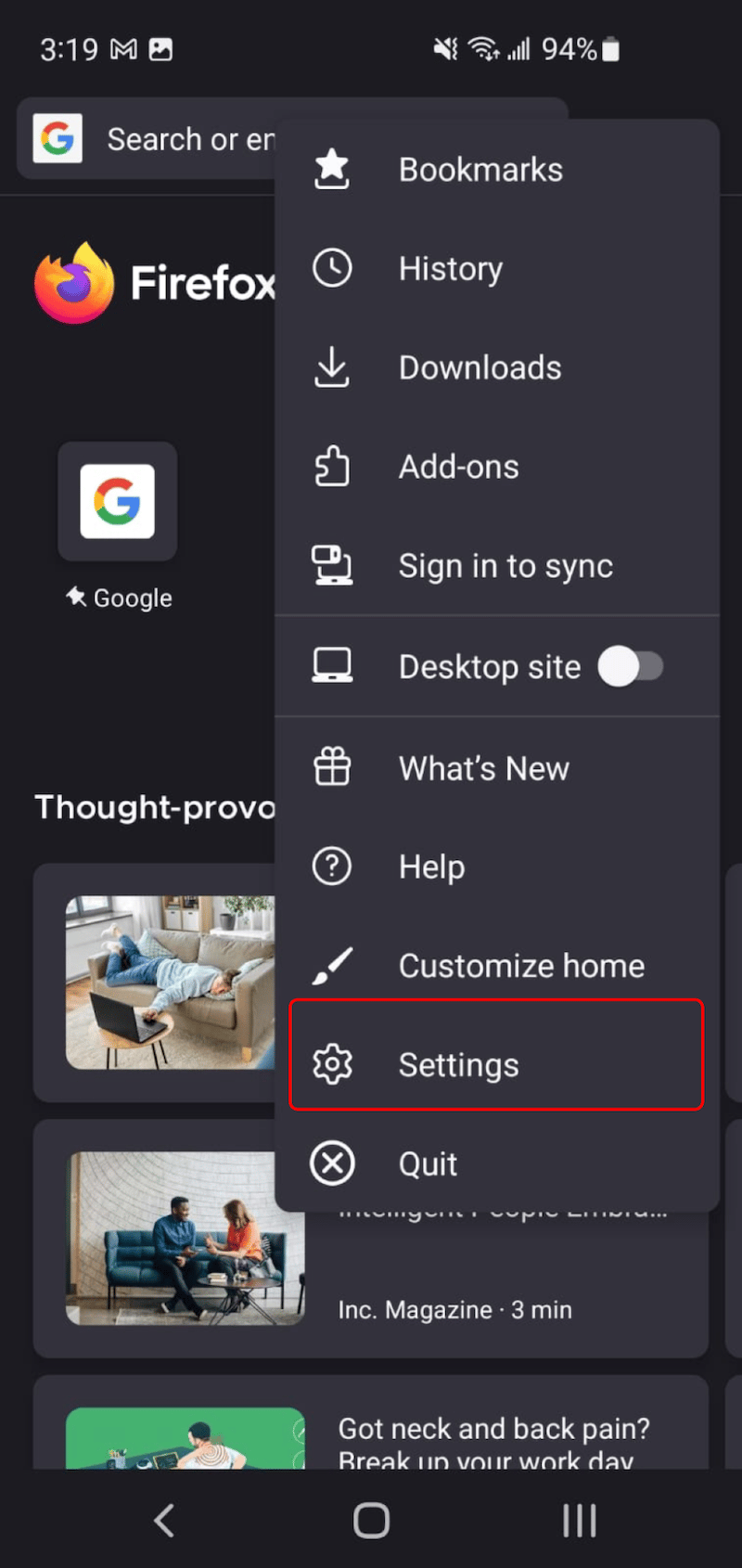
点击删除浏览数据选项:
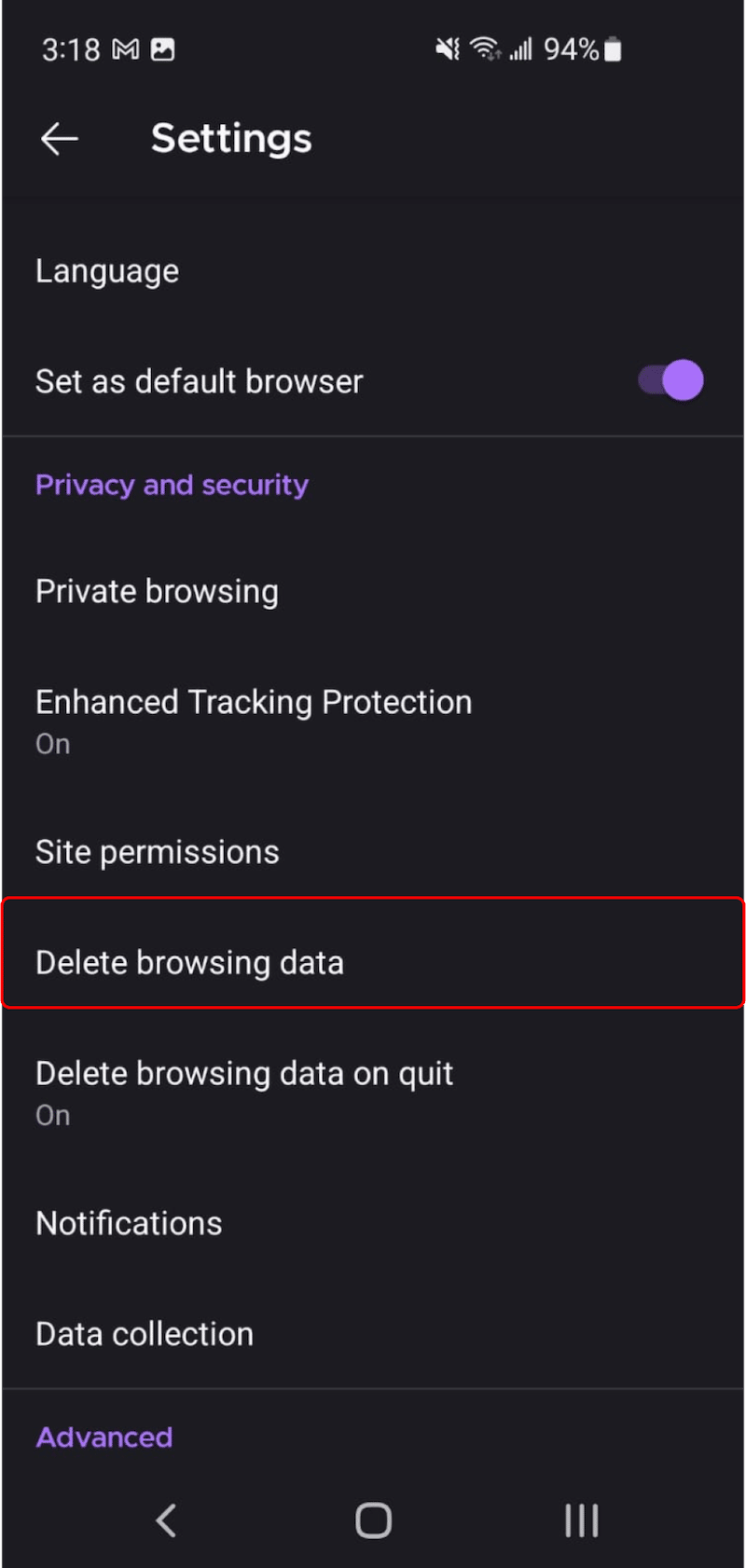
最后,勾选您选择的框,然后按删除浏览数据按钮:
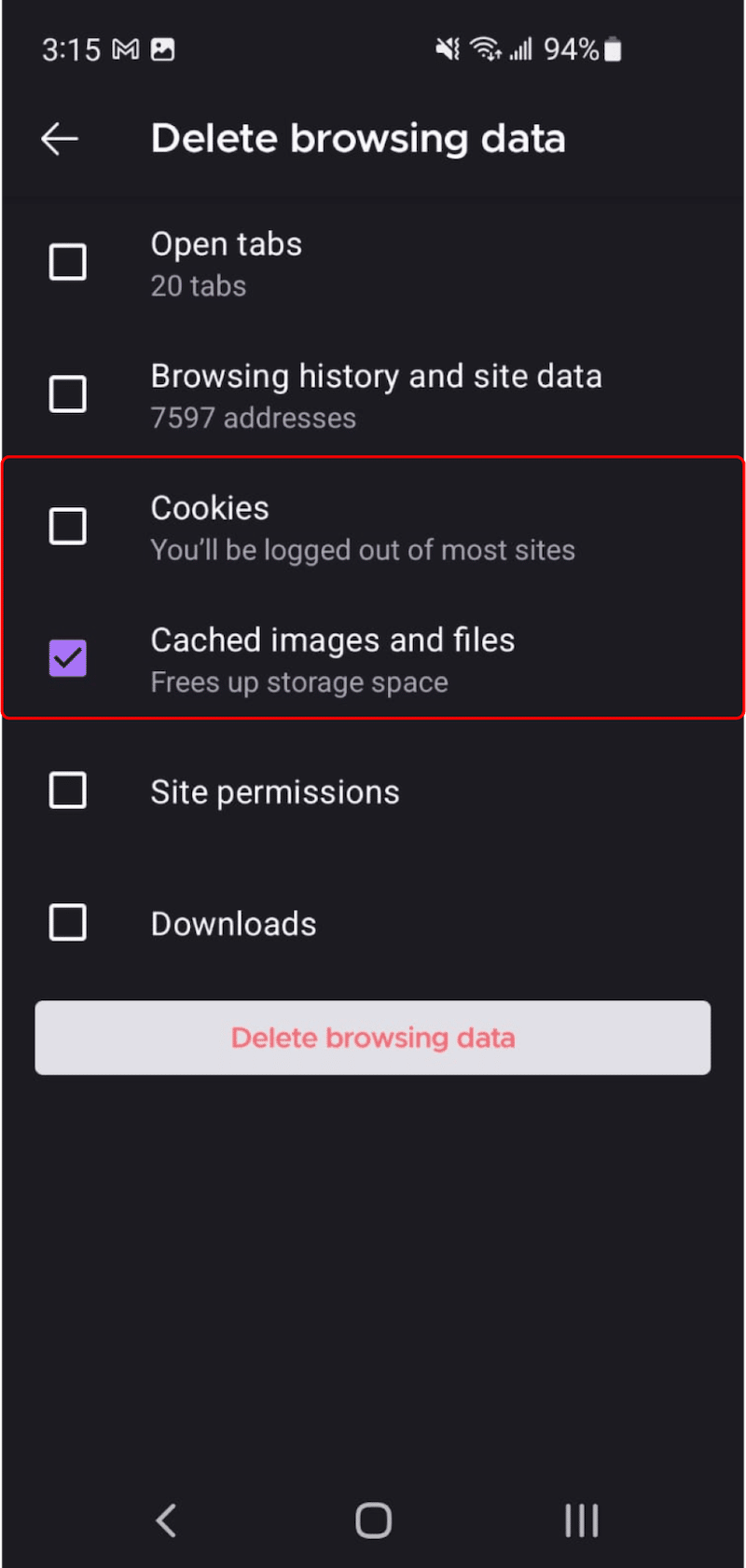
包起来
清除浏览器的缓存很重要,但要确保在隐私和用户体验之间找到适当的平衡点。 将您的登录名和密码保存在 Google Chrome 中可以非常方便地加快您的在线购物体验。
浏览器缓存从您访问的网站中获取文本和图像等内容,并将它们保存在数据库中以供您下次访问。 因此,浏览器缓存可以缩短页面加载时间并增强用户体验。
如果您想实施浏览器缓存并加速您的网站,请尝试 WP Rocket! 30 天退款保证让您无需承担任何风险。 最好的部分是:您只需要安装插件,因为不需要额外的配置步骤来设置缓存。
